如何打开Win10系统远程桌面连接窗口 打开Windows10远程桌面连接窗口的两种方法
更新日期:2024-03-22 08:23:13
来源:投稿
手机扫码继续观看

对于刚刚升级windows10系统的用户而言,新系统里面有很多东西看起来都非常陌生。最近,就有一些用户反映自己在升级win10后,发现连打开远程桌面连接窗口都不知道该怎么操作了。下面,小编分享两种快速打开windows10远程桌面连接窗口的方法。
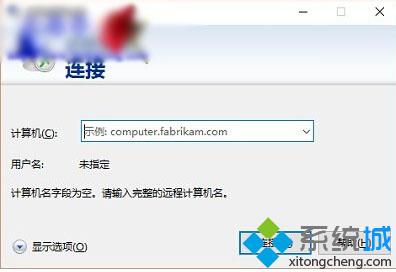
方法一:借助windows10搜索
点击windows10搜索框(个人不喜欢小娜),在里面输入“远程桌面”,然后点击搜索结果中顶部的“远程桌面连接(桌面应用)”就可以了。

方法二:借助windows10运行命令
按下Win+R组合键,在出现的运行命令中输入“mstsc(不分大小写)”,然后点击回车键,远程桌面连接窗口,就会出现在桌面上。

以上就是打开windows10远程桌面连接窗口的两种方法介绍了。大家可以根据自己的需求任选一种小编分享的方法进行操作。更多关于win10系统的软件问题,请关注:https:///
该文章是否有帮助到您?
常见问题
- monterey12.1正式版无法检测更新详情0次
- zui13更新计划详细介绍0次
- 优麒麟u盘安装详细教程0次
- 优麒麟和银河麒麟区别详细介绍0次
- monterey屏幕镜像使用教程0次
- monterey关闭sip教程0次
- 优麒麟操作系统详细评测0次
- monterey支持多设备互动吗详情0次
- 优麒麟中文设置教程0次
- monterey和bigsur区别详细介绍0次
系统下载排行
周
月
其他人正在下载
更多
安卓下载
更多
手机上观看
![]() 扫码手机上观看
扫码手机上观看
下一个:
U盘重装视频











